AW130はログファイルを作成できるが、付属の画像編集メニュ-(ViewNX2)の上部メニュ-バ-に表示されている「ログマッチング」という機能は、便利だが実際には使わないと思う。
まず、ログファイルは画像撮影時に明示的に作成しないと作られない。次の画像で説明する。
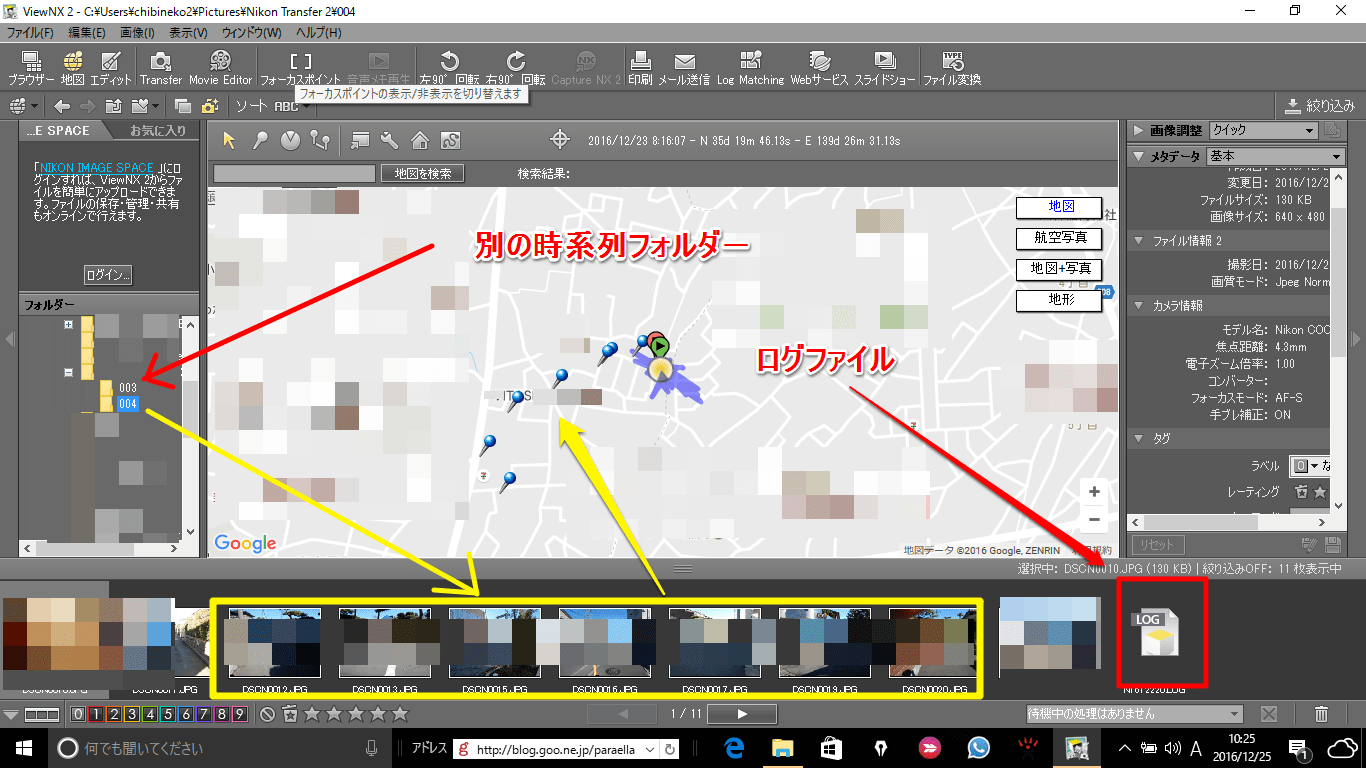
そもそも、取得画像がどこにあるかというと、パソコンに取り込んだ場合には「Pictures」の中の、「Nikon Transfer 2」 というフォルダ-の中に、時系列セッション毎に自動的につけられた数字で管理されるサブフォルダ-に収められている。
上の画像の場合、004というフォルダ-には画像と共に、ログファイルも同時に保存されている。(ログファイルは開けて中身を見ることはできない)ところが、003というフォルダ-にはログファイルはない。作らないで画像だけを取得したからだ。
で、ログマッチングが何のためにあるかというと、例えばスマホでログファイルを作ることが出来るわけで、自分のスマホの場合、常にログファイルはONなので、やり方は知らないが、通信ケ-ブルでパソコンにスマホのログファイルを取り込むことは出来る(はず)ので、画像編集メニュ-(ViewNX2)の上部メニュ-バ-に表示されている「ログマッチング」を押して、いつでも利用できる(はずの)状態にある。
ここで、仮に、その時系列の時間帯の間に、位置情報はないが、タイムスタンプは押してある画像があって、そのタイムスタンプの時刻が、スマホのログファイルの時間帯の中に納まるならば、スマホのログファイルに時刻とともに記録されている位置情報を、当該画像に張り付けられる仕組みだ。
つまり、位置情報を時系列から割り出そうというもので、実際には使わないと思う。煩わしい。何故なら、特定の画像に位置情報を刻印することは、既に見たように、記憶や、或いは、その場所で撮られた別のいくつかの(それらも位置情報をもたないが)画像から判断して、Gマップから直接取得/刻印できるからだ。その方が、よほど手っ取り早いと思うからだ。
なので、ここではタイムラインを地図に表示するやり方を記述して、終わりにする。

この画面では、位置情報が刻印されてある複数の画像をハイライトして、連結線表示ボタンを押せば自動的に線で結ばれる仕組みだ。線の順序はデフォ-ルトで時刻順だが、任意の順序にも出来る。画面右上にオプションボタンがある。
問題は、この表示が、この特定のアプリ内部での表示で、汎用性がないことだが、なにか外部に書き出す方法があるかもしれないので、調べることにするが、最悪の場合、Skitch で連結部分を切り出してしまうのも、一つの方法だ。
キャノンのヘルプデスクに問い合わせたが、このアプリの内部の機能として、地図部分だけに名前を付けて保存する方法はないと言われた。副産物として「スニッピングツ-ル」という、ウインドウズのミニアプリの存在を教えてもらった。見ている画面の任意の部分を長方形に切り取るもので、珍しいものではないし、普段は「Skitch」を使って同じことをしているので必要ない。
起動の仕方は画面左下の「何でも聞いてください」の中に、半角で sni と書き込めば使えるようになる。次が、切り出しの例になる。

このアプリは使い方が簡単でも、編集が出来ないので用途は限られている。









